X(구 트위터)를 하다 보면 사진이나 영상에 민감한 콘텐츠가 포함되어 있을 수 있다는 경고가 뜨곤 합니다. 막상 눌러보면 별것도 없는 경우가 많은데요. 아예 처음부터 이런 경고가 뜨지 않고, 바로 사진이나 영상을 볼 수 있게 만들어주는 설정이 있습니다. 딱 1분이면 설정 변경이 가능하니 아래 그림들을 보고 따라 해보세요!
아래 그림과 같은 콘텐츠 경고가 뜨지 않게 하는 방법에 대해서 알아봅니다!
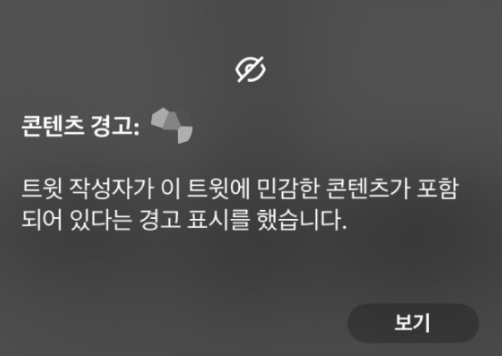
목차
트위터 민감한 콘텐츠 설정 해제 방법
모바일로도 할 수 있지만, pc나 웹으로 접속하여하는 것보다 매우 복잡합니다. 따라서 PC나 웹으로 트위터(현X)를 접속하여 설정을 진행하도록 하겠습니다. 현재 이름은 X이지만, 아래 글에서는 편의상 트위터라고 하도록 하겠습니다.
민감한 콘텐츠라고 안 나오고 바로 영상이나 사진 보는 설정 방법
1. X(트위터)에 웹으로 접속
PC로 트위터에 접속하거나, 모바일 웹 브라우저로 트위터에 접속해 줍니다. 모바일 애플리케이션을 통해서도 할 수 있지만, 절차가 많이 복잡하므로 이 방법을 통해서 쉽게 하시길 추천드립니다.
2. 트위터 메인화면 왼쪽의 더 보기 클릭
트위터에 접속하셨으면, 왼쪽 메뉴 중에서 더 보기를 클릭해 줍니다.
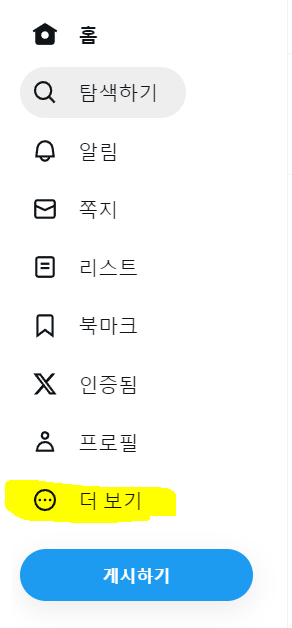
3. 설정 및 지원 클릭
더 보기를 클릭하면 아래와 같은 화면이 나옵니다. 여기서 설정 및 지원을 클릭해 주세요. 설정 및 지원을 클릭하시면 아래에 설정 및 개인정보 메뉴가 나옵니다. 이것을 클릭해 줍니다.
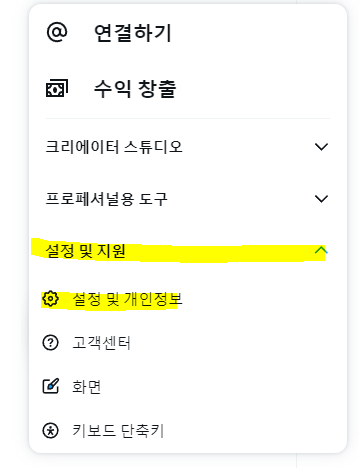
4. 개인정보 및 보안 클릭
설정 및 개인정보를 클릭하시면 아래와 같은 화면이 나옵니다. 여기서 개인정보 및 보안이 나옵니다. 이것을 클릭해 줍니다.
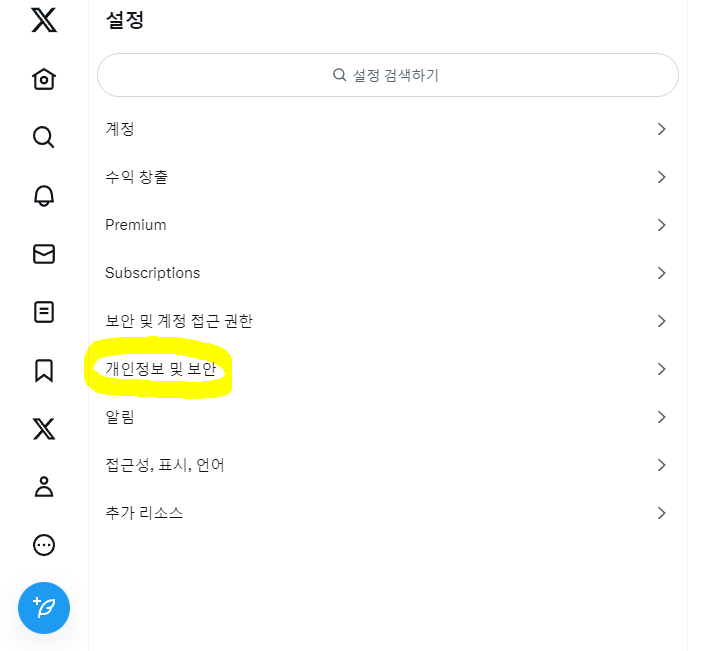
5. 표시되는 콘텐츠 클릭
개인정보 및 보안을 클릭하시면 아래와 같은 화면이 나옵니다. 여기서 표시되는 콘텐츠를 클릭해 줍니다.
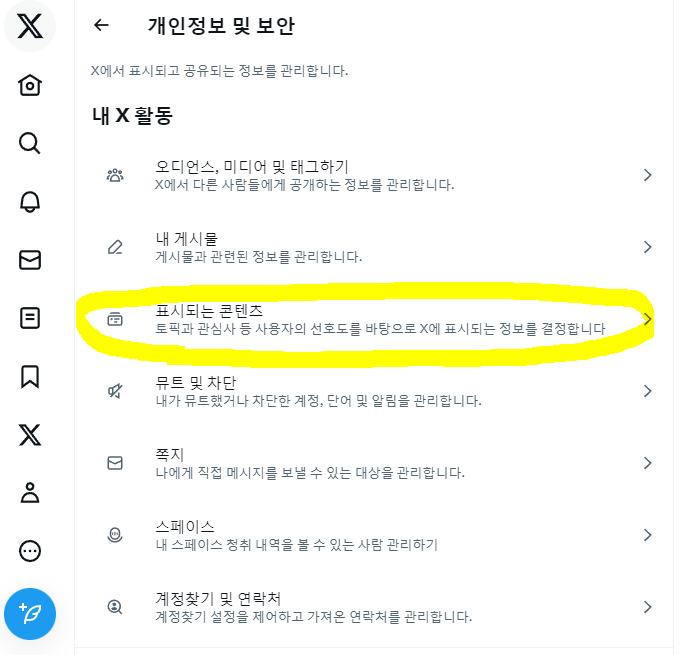
6. 민감한 내용을 포함할 수 있는 미디어 표시에 체크
표시되는 콘텐츠를 클릭하시면 아래와 같은 화면이 나옵니다. 경고가 뜨는 경우라면 민감한 내용을 포함할 수 있는 미디어 표시 부분에 체크가 해제되어 있습니다. 여기에 체크를 해주시면 앞으로 경고가 뜨지 않고, 바로 영상이나 사진을 보실 수 있습니다.
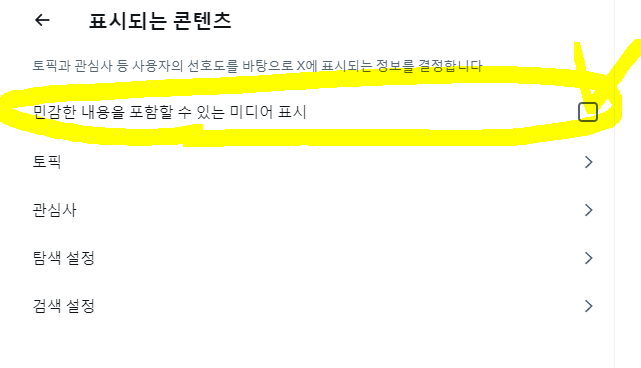
함께 보면 좋은 글
쓰레드 팔로워 빠르게 늘리는 방법
쓰레드 팔로워 빠르게 늘리는 방법
쓰레드가 벌써 가입자가 1억 명을 넘었다고 합니다. 역대 어떤 앱보다도 빠르다고 하는데요. 요즘 핫한 쓰레드 팔로워 늘리는 방법. 4일 만에 3천 팔로워로 늘려본 제가 설명드려 볼게요. 아래에
rich-fruit.tistory.com

오늘은 현 X이자 구 트위터의 설정을 바꾸는 방법에 대해서 알아보았습니다. 콘텐츠 피드를 보다 보면 종종 민감한 콘텐츠라는 경고가 뜨고는 하는데, 이것을 바로 볼 수 없고 보기 메뉴를 눌러서 보는 것은 매우 귀찮은 행위 중 하나였습니다. 그러나 이러한 절차를 거치지 않고, 바로 사진이나 영상을 볼 수 있는 방법에 대해서 알려드렸습니다. 모바일로도 설정을 할 수는 있지만, 보다 복잡하기에 PC를 통해 하시는 것을 추천드립니다.




